ReiBoot - Logiciel de réparation de système iOS gratuit
Réparer 150+ problèmes iOS sans perte de données, mise à niveau sûre.
ReiBoot - Outil de réparation iOS
Réparer 150+ problèmes iOS sans perte
Si vous êtes coincé avec l'erreur ennuyeuse impossible de mettre à jour vers iOS 18, vous n'êtes pas le seul. Cela peut être dû à un manque d'espace sur l'appareil, à des erreurs logicielles ou à un problème de réseau, mais ce guide offre un moyen simple de vous assurer que votre appareil iOS dispose de la dernière version et qu'il fonctionne correctement.
Voici les causes possibles de l'impossibilité pour iOS 18 de vérifier les mises à jour. Ces causes potentielles incluent :
La liste des appareils compatibles avec les mises à jour iOS 18 est disponible sur le site officiel d'Apple. Si votre appareil ne figure pas dans la liste ou est plus ancien que ceux de la liste, vous ne pouvez pas mettre à jour vers iOS 18.
Si votre appareil prend en charge iOS 18 mais ne peut pas être mis à jour en raison d'un faible espace de stockage sur votre iPhone, vous devrez apporter quelques modifications pour libérer de l'espace. Cela peut être fait en supprimant les fichiers indésirables et les applications inutiles sur le téléphone et en désactivant le flux de photos s'il a également été activé sur l'appareil.
Votre iPhone ne sera pas mis à jour vers iOS 18 s'il n'est pas connecté à Internet. Pour la mise à jour, l'appareil nécessite une connexion Internet haut débit ou toute autre avec un débit approprié.
Parfois, l'incapacité d'un iPhone à se mettre à jour vers iOS 18 peut être causée par une panne du serveur Apple ou des problèmes de mise à jour iOS. Ceux-ci peuvent empêcher la mise à jour d’un iPhone. Cela est particulièrement vrai lorsque iOS 18 est nouveau et que certains problèmes doivent être réglés dans les moindres détails.
Si vous rencontrez des problèmes lors de la mise à niveau de votre appareil vers iOS 18, Tenorshare ReiBoot est le bon outil pour résoudre le problème rapidement et efficacement. Cet outil puissant a été développé pour résoudre presque tous les problèmes iOS, y compris les problèmes de mise à jour, sans entraîner de perte de données.
ReiBoot est également utile lors du téléchargement et de l'installation d'une nouvelle version d'iOS, en particulier d'iOS 18, où il vous suffit de cliquer sur le bouton pour mettre à jour votre appareil. Quels que soient les problèmes logiciels, les messages d'erreur ou autres problèmes liés aux mises à jour, ReiBoot est l'un des meilleurs outils pour contourner ces défis et commencer à utiliser la version iOS mise à jour.
Pour réparer iOS 18 sur votre iPhone, suivez ces étapes en utilisant Tenorshare Reiboot.
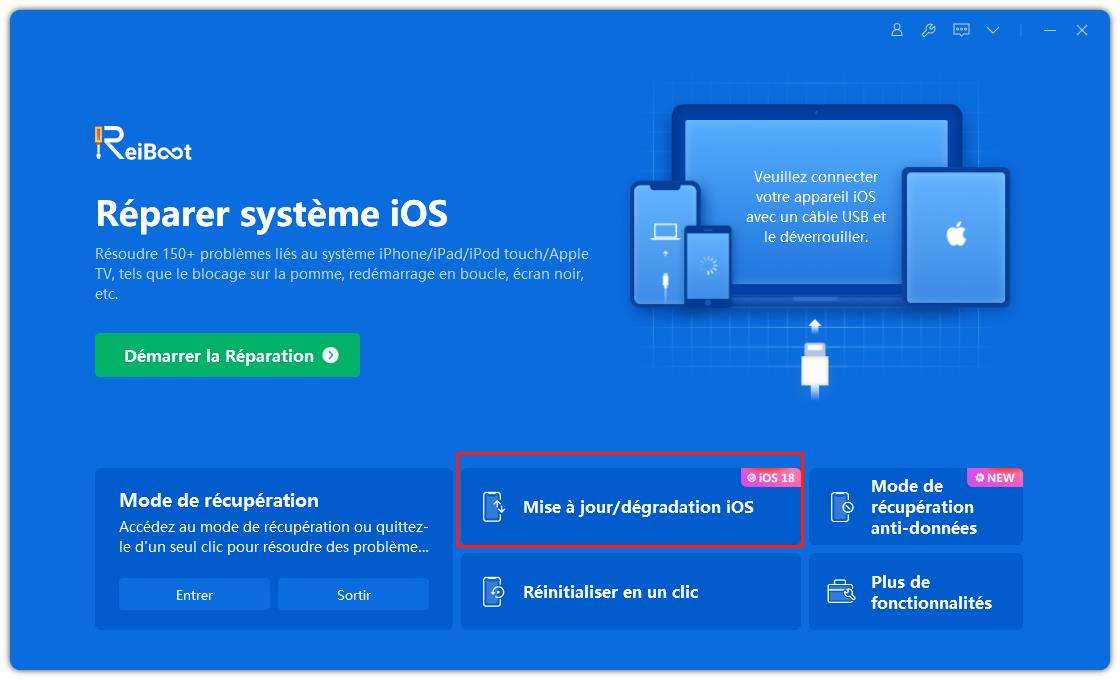
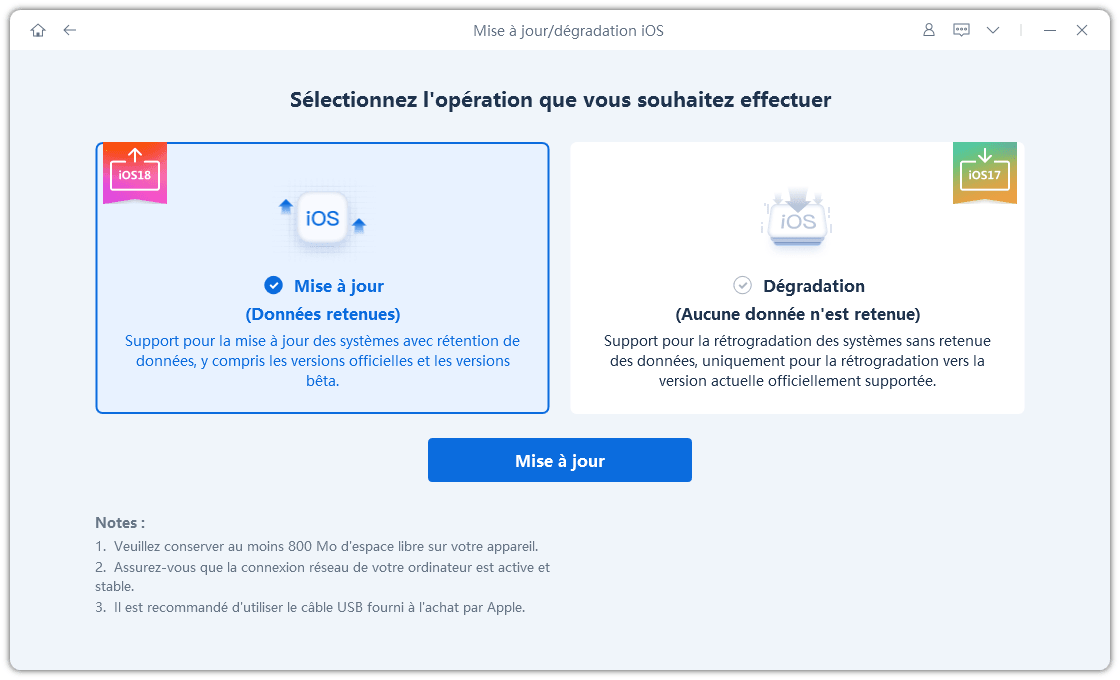
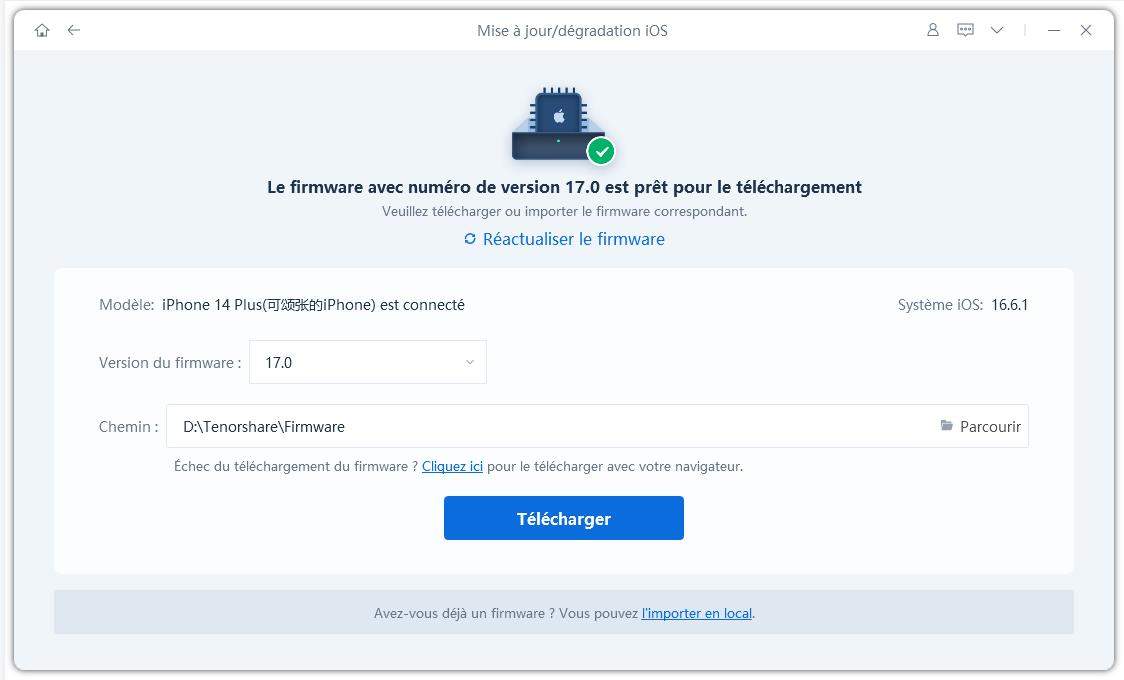
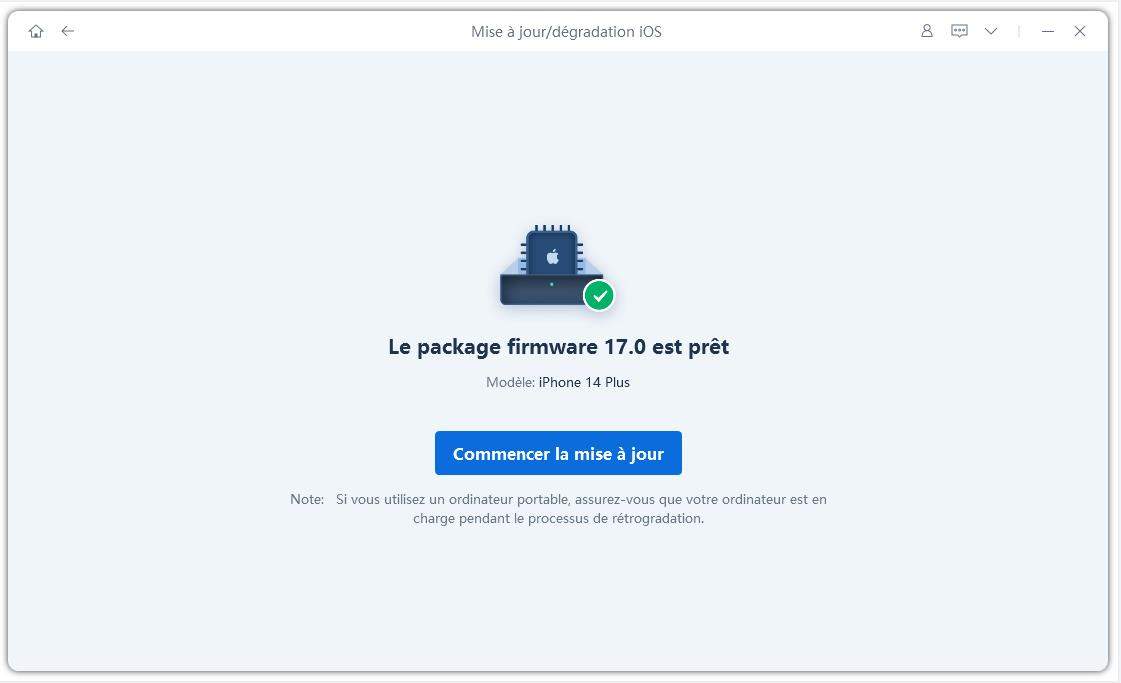

Ces méthodes peuvent également résoudre le problème selon lequel iOS 18 ne télécharge pas les mises à jour vers iOS 18. Voici d'autres approches pour vous aider à dépanner et à résoudre le problème :
Apple donne la priorité à la stabilité de ses utilisateurs en créant des logiciels de test. Pour cette raison, Apple limite généralement la participation à ses modèles les plus récents. Ils veulent connaître les ajustements nécessaires et comment la version la plus récente gère les appareils.
Vous souhaitez donc vérifier si la mise à niveau iOS 18 est compatible avec votre iPhone. Nous pouvons supposer que les séries iPhone 11, 12, 13, 14 et 15 sont compatibles avec iOS 18, car Apple n'a pas fait de déclaration officielle. Ces données proviennent de sources fiables.

Commencez par une réparation simple et pratique qui résout le problème dans la plupart des situations : forcer le redémarrage. Cela résout les problèmes à court terme avec votre iPhone. Voici comment procéder :

Si la connexion réseau actuelle pose problème lors de la mise à jour d'un iPhone vers iOS 18, il peut être nécessaire de réinitialiser les paramètres réseau pour continuer.

Parfois, votre iPhone peut ne pas afficher la mise à jour iOS 18 en raison d'un espace insuffisant. Dans ce cas, vous devrez libérer de l'espace de stockage en suivant ces étapes :

Une autre méthode pour vérifier la présence de nouvelles mises à jour pour votre iPhone consiste à utiliser iTunes. Pour ce faire, procédez comme suit :

La mise à niveau vers iOS 18 devrait idéalement être un processus transparent, mais il peut arriver que l'on rencontre l'un ou l'autre problème. Si vous rencontrez des problèmes qui vous empêchent d'utiliser les nouvelles fonctionnalités d'iOS, suivre les méthodes décrites dans cet article vous aidera à résoudre le problème.
Tenorshare ReiBoot est l'application la plus recommandée pour une utilisation simple et solution efficace. Sa fonction de réparation en un clic permet de réparer rapidement les problèmes de mise à jour sans perdre de données, ce qui permet à l'appareil de se mettre facilement à jour vers iOS 18 pour se débarrasser de impossible de mettre à jour vers iOS 18. Dites adieu à ces problèmes techniques : ReiBoot est là pour vous.

Tenorshare ReiBoot -Résoudre les problèmes iOS
puis rédigez votre avis
Par Chloé Blanchet
2025-03-28 / iOS 18